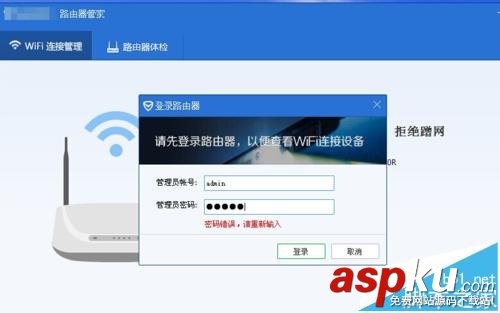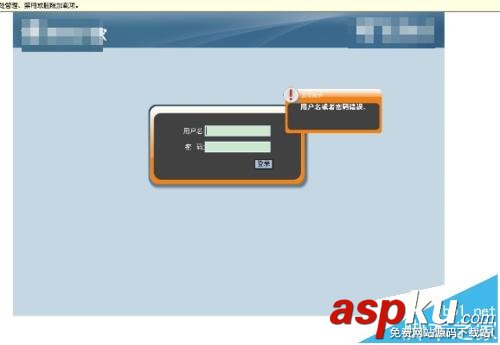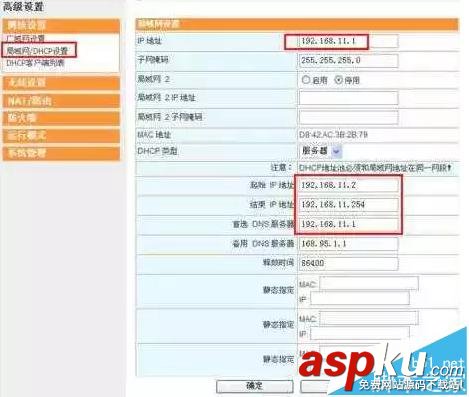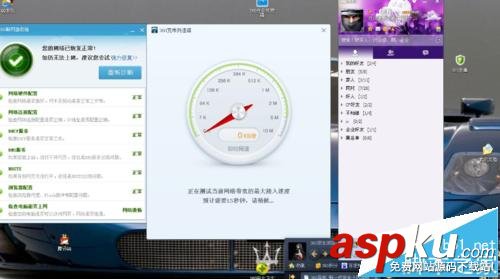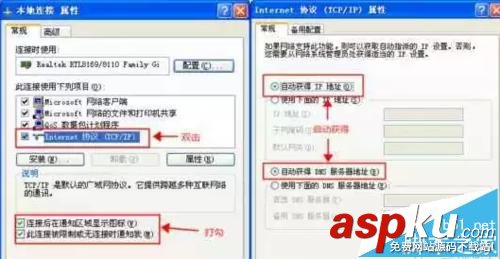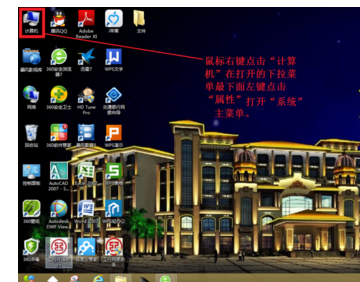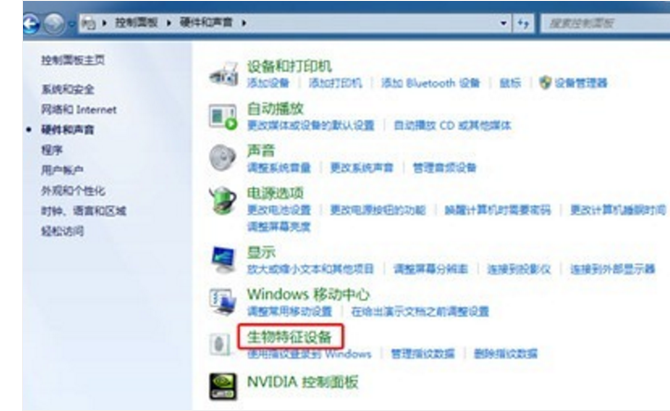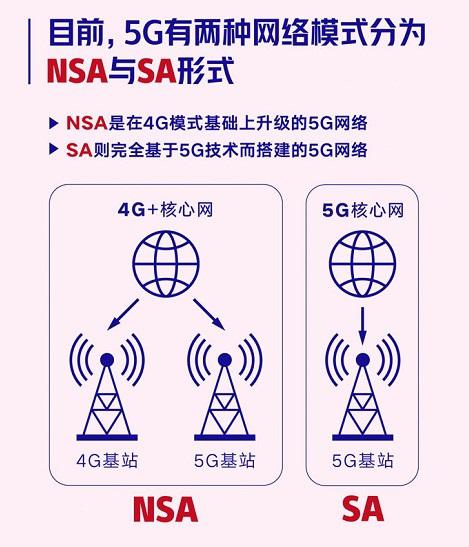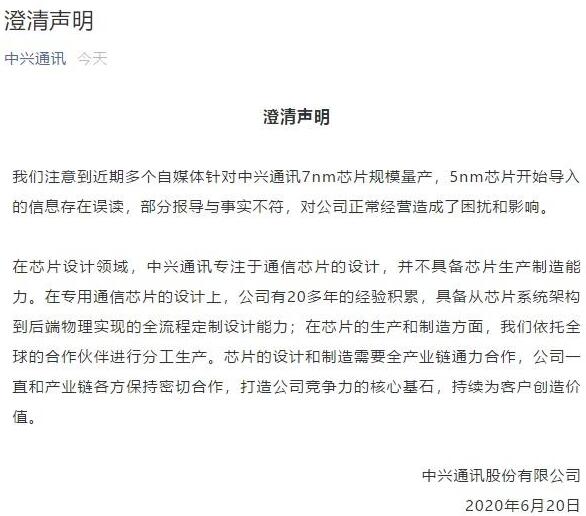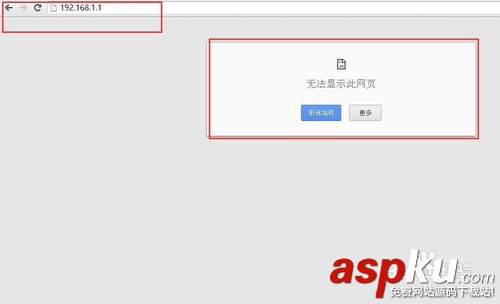家庭寬帶或者工作單位的網絡出現故障時,一般我們都先要檢查一下路由器的設置。看看問題是否出在路由器身上。
一、路由器設置的網頁存儲在路由器芯片里,設置時WAN接口(路由器上藍色接口)不需要接網線
1、路由器設置的網頁存儲在路由器芯片里,設置時WAN接口(路由器上藍色接口)不需要接網線。
二、進入不了管理界面,或者打不開192.168.1.1
方法一、
fwr701型可以嘗試使用10.0.0.1進入(瀏覽器輸入10.0.0.1)
如使用此方法可以進入進入后請修改路由器地址到正常網段,可參見修改路由器地址防止與網內路由器、光貓等沖突
方法二:
1、點擊“開始-運行-輸入:cmd并確定”,
2、在CMD界面輸入:ipconfig
3、查看Default gateway..........:后面的IP地址,(WIN7 /8/10為默認網關地址)
4、將這個IP輸入瀏覽器
*如地址為空則將路由器重置(請重置路由器按RST鍵10秒),然后再嘗試
方法三:
XP用戶:雙擊桌面右下角圖標,點“支持”標簽,點擊“修復”,然后查看當前網關
WIN7 /8/10用戶:
1、打開“網絡和共享中心”
2、點擊“本地連接”,雙擊ipv4 地址,改為自動獲得IP地址和DNS服務器
3、點擊“診斷”,診斷結束后點擊“詳細信息“,查看網卡信息,找到”IPv4 ,默認網關”,查看當前網關
4、打開 IE 瀏覽器,輸入當前網關IP 地址。
*如地址為空則將路由器重置(請重置路由器按RST鍵10秒),然后再嘗試
三、修改路由器地址防止與網內路由器、光貓等沖突
*修改后重啟路由器生效。此處為進入路由器的地址,修改后以后登錄路由器要使用改過的新地址登錄。
FWR系列(黑色路由器)登錄路由器—網絡參數—LAN口設置,修改此處IP地址即可。(下圖)
FR系列(白色路由器)點擊“網絡設置”,“局域網/DHCP 設置”,將192.168.1.1 改為192.168.11.1,首選DNS 服務器也改為192.168.11.1,點擊確定,等待30 秒(下圖)
四、電腦用網線連接路由器但是上不了網
如果你的電腦直接插在modem(貓)上就能上網(帶有路由撥號功能)無需在電腦輸入賬號密碼的話可以嘗試動態IP的鏈接方式
1、使用有線連接路由器和電腦檢查是否可以上網
2、打開路由器管理界面
3、進入下圖紅框處位置是否有參數,
FWR系列
FR系列(檢查internet設置處紅框內參數)
有參數:可將此網線直接接入電腦檢查不用路由器狀態下是否可以上網。
無參數:請檢查路由器WAN燈是否亮,燈不亮請檢查WAN口網線是否正常連接路由器,可將此網線直接接入電腦檢查不用路由器狀態下網絡是否可用。
五、能上QQ和旺旺,網頁打不開
1、電腦桌面點擊“開始—運行—cmd—確定”
2、輸入ipconfig/all,查看”DNS SERVERS………………:”(DNS服務器……….)后面一行和下面一行是否為空?
如果為空:
請檢查電腦DNS服務器設置是否為自動獲取,可參閱問題列表設置電腦自動獲取IP地址和DNS服務器地址。
為192開頭地址但不是路由器登錄地址(FR系列):
請進入路由器界面局域網設置(圖a中的首選DNS服務器)將首選dns地址設置為路由器登錄地址(圖a中的IP地址)。
FWR系列默認為自動使用路由器地址為DNS地址
六、設置電腦自動獲取IP地址和DNS服務器地址
XP用戶:
1、點擊桌面“網上鄰居”右鍵“屬性”
2.、本地連接”右鍵“屬性”
3、查看 IP 地址,改為自動獲得IP 地址和DNS 服務器,
點擊兩次確定
WIN7 /8/10用戶:
1、打開“網絡和共享中心”
2、點擊“本地連接”,雙擊ipv4 地址,改為自動獲得IP地址和DNS服務器
七、路由器重置恢復出廠設置
1、用細長物(如牙簽、針尖等)捅路由器背面的小孔內的開關按下10秒
注意事項:
1、為避免與其他設備沖突設置期間請只用網線連接路由器和電腦,不要連接其他設備。本文以一種路由器配置為例,其他品牌路由器配置類似。
2、路由器設置的網頁存儲在路由器芯片里,設置時WAN接口(路由器上藍色接口)不需要接網線